win10电脑蓝屏显示0x0000098怎么解决
我们在使用win10操作系统电脑的时候,有些情况下可能会遇到出现电脑显示蓝屏并且提示错误代码0x0000098的情况。对于这种问题小编觉得可能是因为我们的电脑在使用的过程中出现的错误操作导致了系统损坏,可以尝试在命令提示符中进行修复或者是重装系统即可。具体操作步骤就来看下小编是怎么做的吧~

方法一:
1.右击开始按钮>点击'命令提示符'(以管理员身份运行 ),输入:
Dism /Online /Cleanup-Image /ScanHealth
2.这条命令将扫描全部系统文件并和官方系统文件对比,扫描计算机中的不一致情况。
Dism /Online /Cleanup-Image /CheckHealth
3.这条命令必须在前一条命令执行完以后,发现系统文件有损坏时使用。
DISM /Online /Cleanup-image /RestoreHealth
4.这条命令是把那些不同的系统文件还原成官方系统源文件。
5.完成后重启,无论以上是否成功,键入以下命令:sfc /SCANNOW
方法二:
1.好吧啦网下载的操作系统不需要复杂的步骤,直接使用傻瓜式装机,上手简单。
2.好吧啦网的系统安全稳定、绿色流畅,可以在系统家园下载我们需要的操作系统:
>>>台式机win10 64位系统下载<<<
>>>台式机win10 32位系统下载<<<
>>>笔记本win10 64位系统下载<<<
>>>笔记本win10 32位系统下载<<<
>>>win10系统安装教程<<<
准备好一个U盘,U盘大小自行决定。当然了,如果想要用u盘安装win7或是u盘装win8建议容量大一些,至少需要3~4G,即便是用u盘装xp系统 ,也需要600MB~1.5G。
利用U盘装系统软件,制作u盘系统安装盘。
相关推荐:通用PE工具箱8.2二合一版
如果在制作启动u盘的时候,遇到失败或者安全软件、杀毒误报,请添加信任或者退出安装软件。
第二步:用通用PE工具箱制作U盘启动盘
下载完成之后Windows XP系统下直接双击运行即可,Windows7/8/10系统请点右键以管理员身份运行。执行通用PE工具箱安装包,安装好以后,执行桌面“通用PE工具箱”!
插上准备好的空白U盘后,软件会自动识别并选择当前插入的U盘。首先通过【选择U盘】下拉列表选择您将要制作的U盘,然后点击【一键制作USB启动盘】按钮开始启动U盘启动盘的制作。
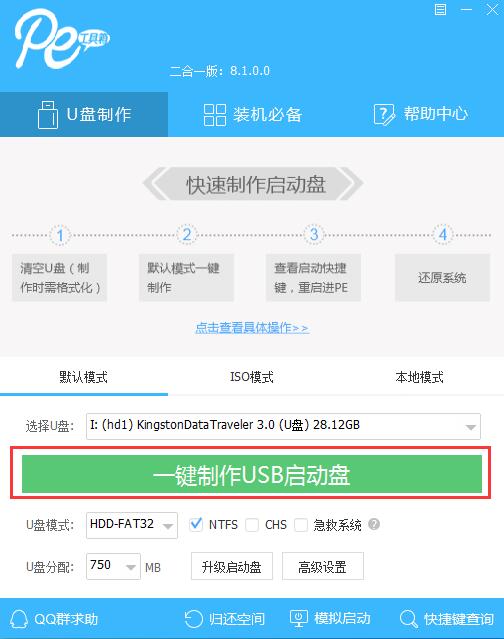
为了保护您U盘上的数据不会被误删除,软件将弹出警告窗口再次让您确认是否继续操作。在确保您U盘上的数据安全备份后,点击【继续制作】按钮继续制作启动U盘。
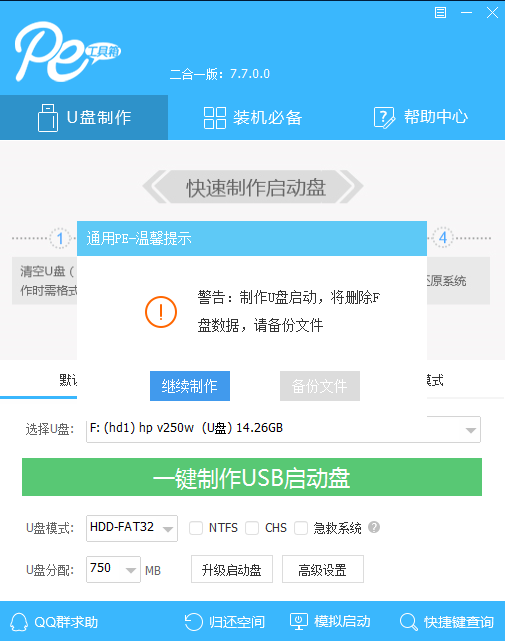
制作过程中,软件的其他按钮将会变成灰色不可用状态。同时在界面下方,会实时显示制作的进度。此过程大约持续2-5分钟,依据个人的U盘读写速度而不同。
更多0x错误代码相关信息:>>>应用程序无法正常启动0xc000007b<<<
>>>无法正常启动0xc000007b<<<
>>>0x0000000a蓝屏代码是什么意思<<<
>>>win101903更新失败0xc1900223怎么办<<<
>>>找不到网络路径0x80070035<<<
以上就是小编给各位小伙伴带来的win10电脑蓝屏显示0x0000098怎么解决的所有内容,希望你们会喜欢。更多相关教程请收藏好吧啦网~
以上就是win10电脑蓝屏显示0x0000098怎么解决的全部内容,望能这篇win10电脑蓝屏显示0x0000098怎么解决可以帮助您解决问题,能够解决大家的实际问题是好吧啦网一直努力的方向和目标。
相关文章:
1. deepin20时间显示不准确怎么调整? deepin时间校正方法2. audiodg.exe是什么进程?Win10系统下audiodg.exe占cpu大怎么办?3. Win7系统点击音量图标没反应怎么办?4. 让修改过的注册表快速生效的方法5. Win10 21H1专业版怎么禁止安装软件?6. Win7如何取消开机密码?Win7系统开机密码破解步骤7. win XP系统的电脑无法连接苹果手机怎么解决8. win10搜狗输入法开启语音输入文字的方法9. Mac版steam错误代码118怎么解决?Mac版steam错误代码118解决教程10. 如何使用Xmanager远程连接Centos6.5?

 网公网安备
网公网安备